SylixOS 网络文件系统 nfs 的使用
SylixOS 支持网络文件系统 nfs,在开发阶段,当工程文件相当多并修改频繁时,使用 nfs 可以免去频繁下载这些工程文件的麻烦,从而提高开发效率,下面介绍 nfs 的使用方法。
确保 SylixOS 编译了 nfs 组件
默认情况 SylixOS 开启了 nfs 的支持,但 nfs 可以裁减,查看 sylixos-base/libsylixos/config/fs/fs_cfg.h 文件,找到 LW_CFG_NFS_EN 的定义,确保 LW_CFG_NFS_EN 被定义为 1,如下:#define LW_CFG_NFS_EN 1 /* 是否使能 NFS 文件系统服务 */
此外,nfs 依赖于如下组件:
- 网络
- RPC
- I/O 系统
需要确保以上组件均已经使能。
主机运行 nfs 服务器
双击 FreeNFS.exe 运行 nfs 服务器,FreeNFS.exe 运行后会退到系统托盘,在系统托盘选中 FreeNFS 的图标,并右键打开快捷菜单,点击 “settings…” 菜单打开设置对话框。
切换到 Server 页面:
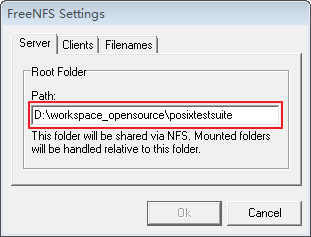
Path 输入框输入主机用于 nfs 的目录路径。
切换到 Clients 页面:
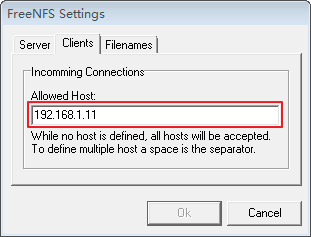
Allowed host 输入允许的开发板的 IP 地址,使用空格分隔多个 IP 地址。
切换到 Filenames 页面:
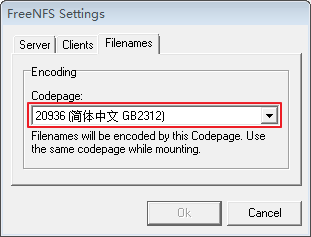
Codepage 选择 “20936 (简体中文 GB2312)”。
最后点击 OK 按钮完成设置。
开发板挂载 nfs
使用网线连接开发板与主机(或确保开发板与主机在同一网段并可相连)。
在开发板的 shell 执行如下命令:mount -t nfs 192.168.1.10:/posixtestsuite /mnt/nfs
mount 是挂载命令;
-t 指定了文件系统的类型为 nfs;
192.168.1.10:/posixtestsuite 是主机的路径,其中 192.168.1.10 是主机的 IP 地址,而 /posixtestsuite 是主机的 D:\workspace_opensource\posixtestsuite 目录下存在的子目录;
/mnt/nfs 是需要挂载到路径,一般情况下我们使用 /mnt 的一个子目录用于挂载,/mnt/nfs 目录在挂载时被创建,所以无需事先创建。
挂载成功后,进入 /mnt/nfs/ 目录,ls 可查看主机 D:\workspace_opensource\posixtestsuite\posixtestsuite 目录下的内容:[root@sylixos_station:/]# cd /mnt/nfs/
[root@sylixos_station:/mnt/nfs]# ls
AUTHORS BUILD ChangeLog conformance COPYING
Documentation exec-func.sh execute.sh functional include
INSTALL LDFLAGS locate-test logfile Makefile.sylixos
NEWS posixtestsuite_run_test QUICK-START README
run_tests sed.exe.stackdump stress t0.c
showmount 命令可以查看当前系统挂载的文件系统:[root@sylixos_station:/]# showmount
all mount point show >>
VOLUME BLK NAME
-------------------- --------------------------------
/mnt/nfs 192.168.1.10:/posixtestsuite
/ramdisk 0
df 命令可以查看文件系统的大小、空闲空间、使用百分比及类型:[root@sylixos_station:/]# df /mnt/nfs/
VOLUME TOTAL FREE USED RO FS TYPE
-------------- ------------ ------------ ---- -- --------------------
/mnt/nfs/ 443.22GB 359.69GB 18% n NFSv3 FileSystem
umount 命令可以取消挂载文件系统:[root@sylixos_station:/]# umount /mnt/nfs/
[root@sylixos_station:/]# showmount
all mount point show >>
VOLUME BLK NAME
-------------------- --------------------------------
/ramdisk 0